当你急需捕捉生活中的美好瞬间,却发现iphone相机无法正常工作,这无疑是一件令人沮丧的事情。别担心,我们为你整理了一系列简单而有效的修复程序,帮助你迅速解决这一问题,重新开启你的摄影之旅。
首先,从简单的操作开始——强制关闭相机应用。这通常可以解决一些临时性的软件故障。
1. 从手机的左下角滑动,打开应用程序切换器。
2. 找到相机应用,向上滑动以关闭它。
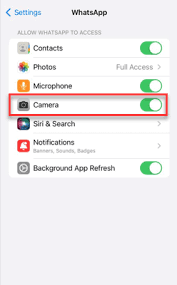
3. 重新启动相机应用,看是否恢复正常。
如果问题依旧存在,接下来可以尝试强制重启手机。
1. 按住“提高音量”按钮并松开。
2. 按住“降低音量”按钮并松开。
3. 按住电源按钮,直到看到苹果标志。
有时,相机无法正常工作是因为相关应用程序没有获得相机访问权限。
1. 进入“设置”选项卡。
2. 找到并打开遇到问题的应用程序。
3. 在应用程序设置中,找到“相机”权限,并确保它已打开。
apple定期发布ios系统更新,这些更新通常包含修复相机故障等问题的补丁。
1. 进入“设置”>“常规”>“软件更新”。
2. 如果有可用的更新,点击“下载并安装”。
更新完成后,建议重启iphone以确保所有设置生效。
如果上述方法都没有解决问题,可以尝试重置iphone的所有设置。
1. 进入“设置”>“常规”>“重置”。
2. 点击“重置所有设置”,并输入密码。
注意,这将重置所有设置,但不会删除你的数据。
存储空间不足也可能影响相机的性能。
1. 进入“设置”>“常规”>“iphone储存空间”。
2. 检查存储空间,并删除不必要的文件或将它们卸载到icloud。
如果所有方法都无效,可能是硬件问题。此时,联系apple支持或访问apple store寻求专业帮助是最可靠的选择。
有时,ios系统更新后可能会出现一些较难解决的系统bug。这时,你可以使用第三方工具进行系统修复。
1. 连接iphone到电脑,启动修复工具。
2. 选择“修复ios系统问题”并点击“开始修复”。
3. 根据软件提示,将iphone置入恢复模式或dfu模式。
4. 下载并安装最新固件,开始修复流程。
整个修复过程大约需要10分钟,耐心等待即可。
通过以上步骤,你应该能够解决iphone相机不工作的问题。如果问题依旧存在,不要犹豫,立即联系apple支持,他们将为你提供专业的帮助。现在,拿起你的iphone,重新开启你的摄影之旅吧!